Como atualizar a biblioteca Kodi
Publicados: 2022-01-08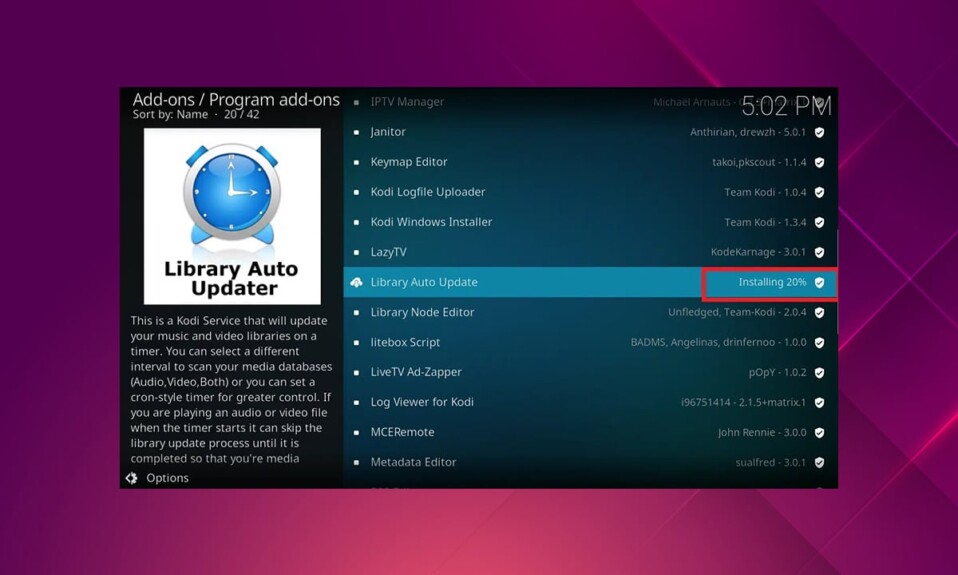
Kodi, anteriormente XBMC, é um centro de mídia gratuito e de código aberto que permite aos usuários acessar uma ampla variedade de conteúdo de mídia instalando complementos. Todos os principais dispositivos operacionais, incluindo Mac OS, Windows PC, Android, Linux, Amazon Fire Stick, Chromecast e outros, são suportados. O Kodi permite que você carregue sua biblioteca de filmes, assista TV ao vivo de dentro do programa e instale complementos para dar acesso a uma variedade de maneiras diferentes de passar o tempo. É vital manter o Kodi atualizado para garantir um funcionamento perfeito, mas nem sempre é evidente como fazê-lo. Hoje, ensinaremos como atualizar a biblioteca Kodi XBMC de forma automática e manual.
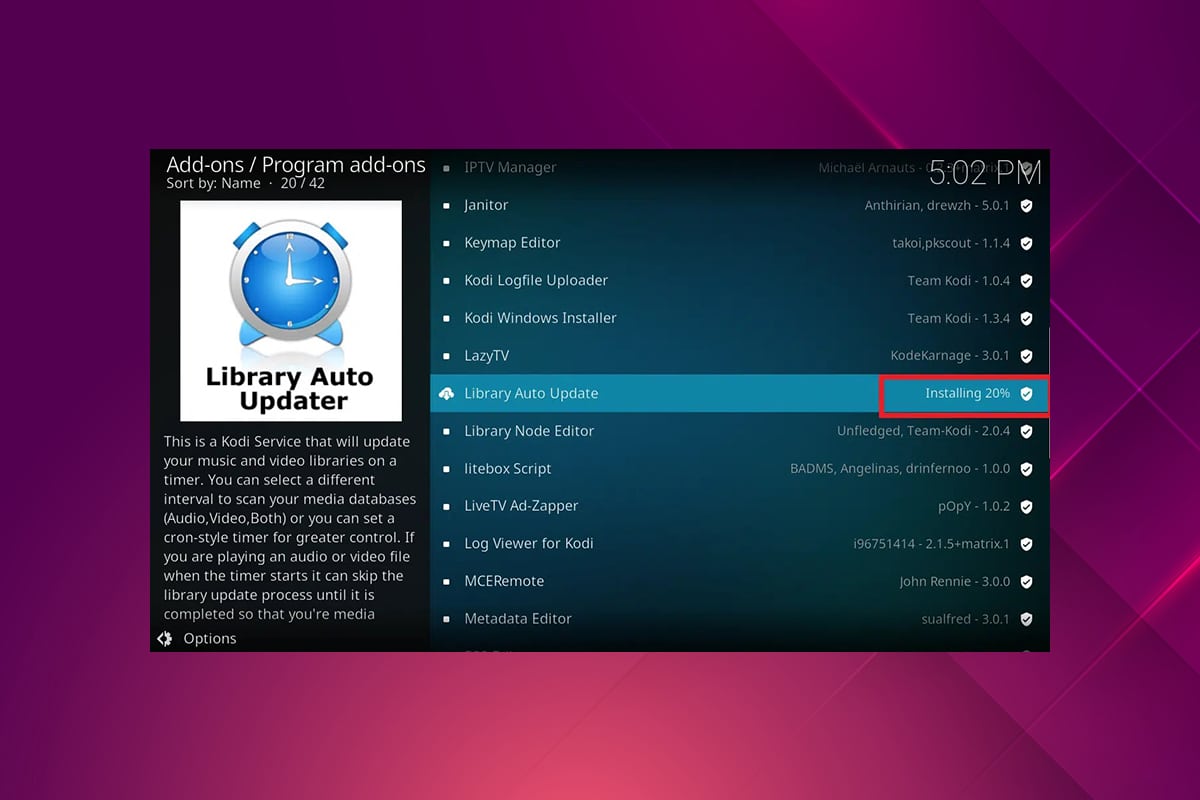
Conteúdo
- Como atualizar a biblioteca XBMC Kodi
- Por que usar Kodi com VPN?
- Como escolher a opção de biblioteca de atualização Kodi
- Método 1: atualização na inicialização do Kodi
- Método 2: atualizar manualmente
- Método 3: Use o complemento de atualização automática Kodi
- Método 4: Instale o complemento Watchdog
- Dica profissional: como escolher VPN para Kodi
Como atualizar a biblioteca XBMC Kodi
A Biblioteca Kodi é o cérebro por trás de tudo, portanto, verifique se ela está atualizada. Dessa forma, você poderá ver as séries de TV e os filmes mais recentes carregados. Pode ser um incômodo organizar se você tiver uma enorme biblioteca de arquivos ou se atualizar a biblioteca XBMC com frequência. O que você precisa é de um meio para manter sua biblioteca organizada e atualizada sem ter que adicionar novos arquivos continuamente ou executar atualizações repetidas da biblioteca.
Observação: se sua coleção de músicas for relativamente estática ou vice-versa, o Kodi permitirá que você altere as configurações da Biblioteca de vídeos e da Biblioteca de músicas individualmente .
Por que usar Kodi com VPN?
Embora o software Kodi seja de código aberto, gratuito e legal, alguns dos complementos disponíveis permitem que você acesse conteúdo ilegalmente. É provável que seu ISP local monitore e denuncie plug-ins de streaming ao vivo, TV e filmes para autoridades governamentais e comerciais, deixando você exposto toda vez que estiver online. Portanto, você pode usar uma Rede Privada Virtual para se proteger da espionagem dos provedores de serviços. As VPNs funcionam como uma barreira entre você e o conteúdo baixado. Leia nosso guia sobre O que é VPN? Como funciona?
Existem alguns métodos diferentes para fazer isso, felizmente. Neste post, ensinaremos como realizar o processo de atualização da biblioteca XBMC de forma manual ou automática.
Se você ainda não usou este aplicativo incrível, leia nosso guia sobre Como instalar o Kodi.
Como escolher a opção de biblioteca de atualização Kodi
Dependendo do grau de uso e demandas específicas, mostramos diferentes maneiras alternativas de atualizar sua biblioteca Kodi.
- Para usuários casuais do Kodi com pequenas bibliotecas de conteúdo, basta ativar as opções padrão do Kodi para atualizar sua biblioteca na inicialização deve ser suficiente para manter sua biblioteca atualizada.
- O complemento Library Auto Update é uma solução mais abrangente que atualizará automaticamente sua biblioteca sem forçá-lo a reiniciar o Kodi.
- Finalmente, você deve utilizar o Watchdog se quiser maior controle refinado e a capacidade de enviar arquivos para sua coleção instantaneamente.
Método 1: atualização na inicialização do Kodi
A abordagem mais simples para garantir que sua biblioteca seja mantida atualizada é ter a biblioteca de atualização do Kodi na inicialização. Veja como fazer isso:
1. Abra o aplicativo Kodi e clique no ícone de engrenagem na parte superior da tela inicial para abrir Configurações , conforme mostrado.
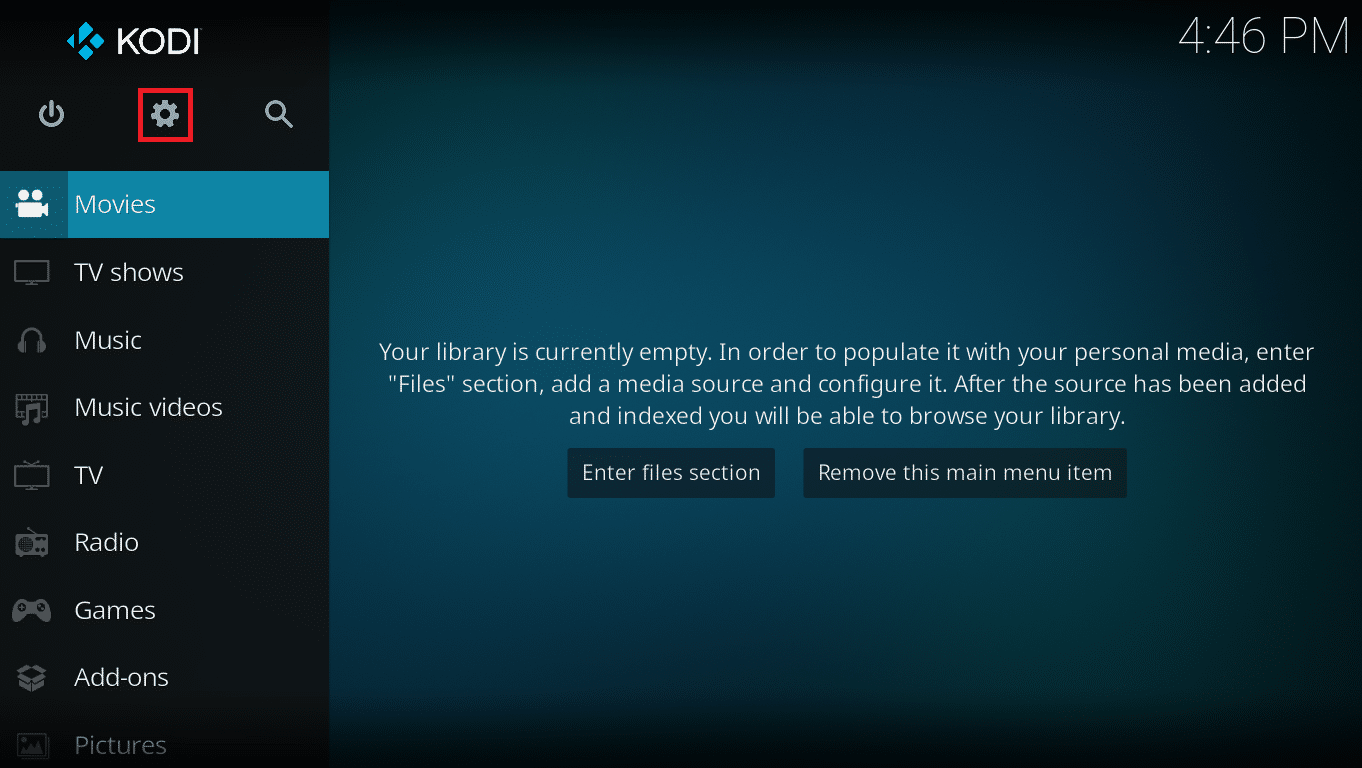
2. Em seguida, selecione a opção Mídia .
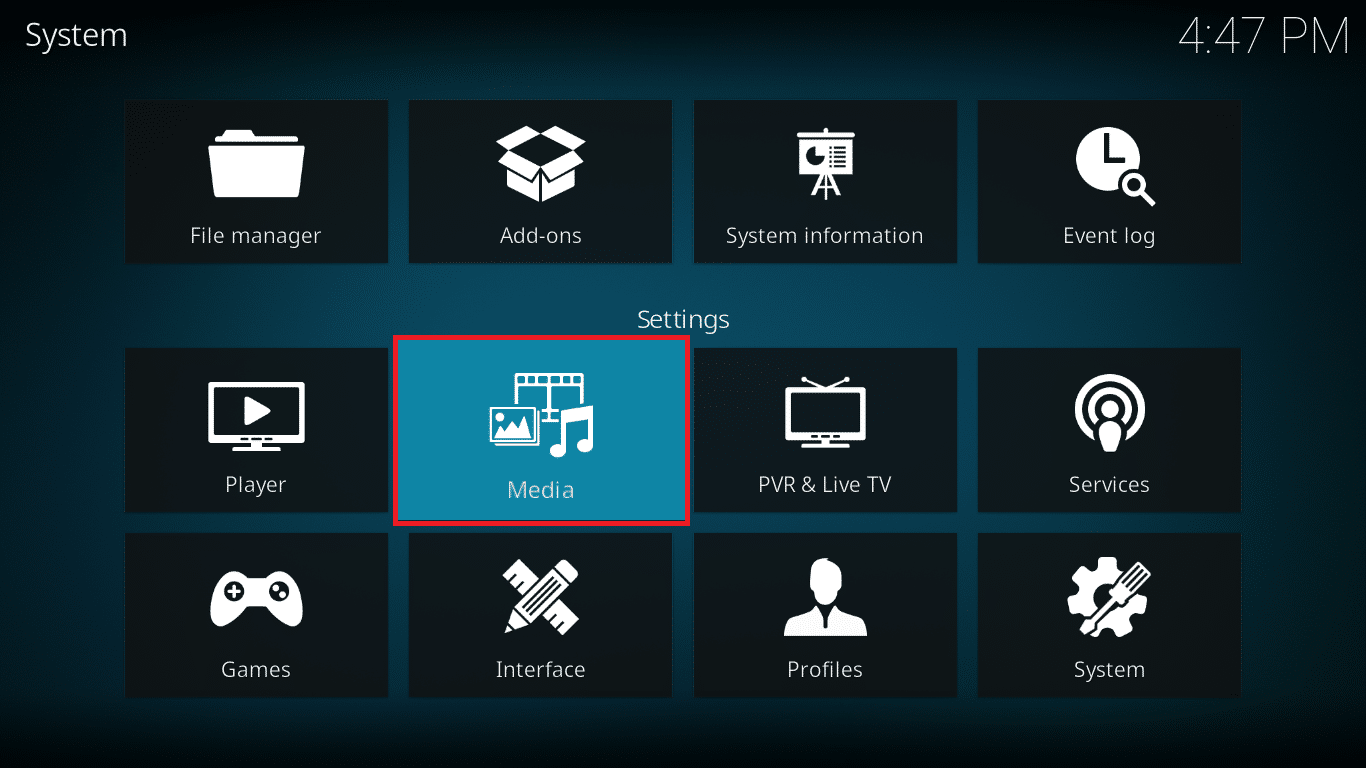
3. No menu Biblioteca , ative a alternância para Atualizar biblioteca na inicialização nas seções Biblioteca de vídeo e Biblioteca de música , mostradas em destaque.
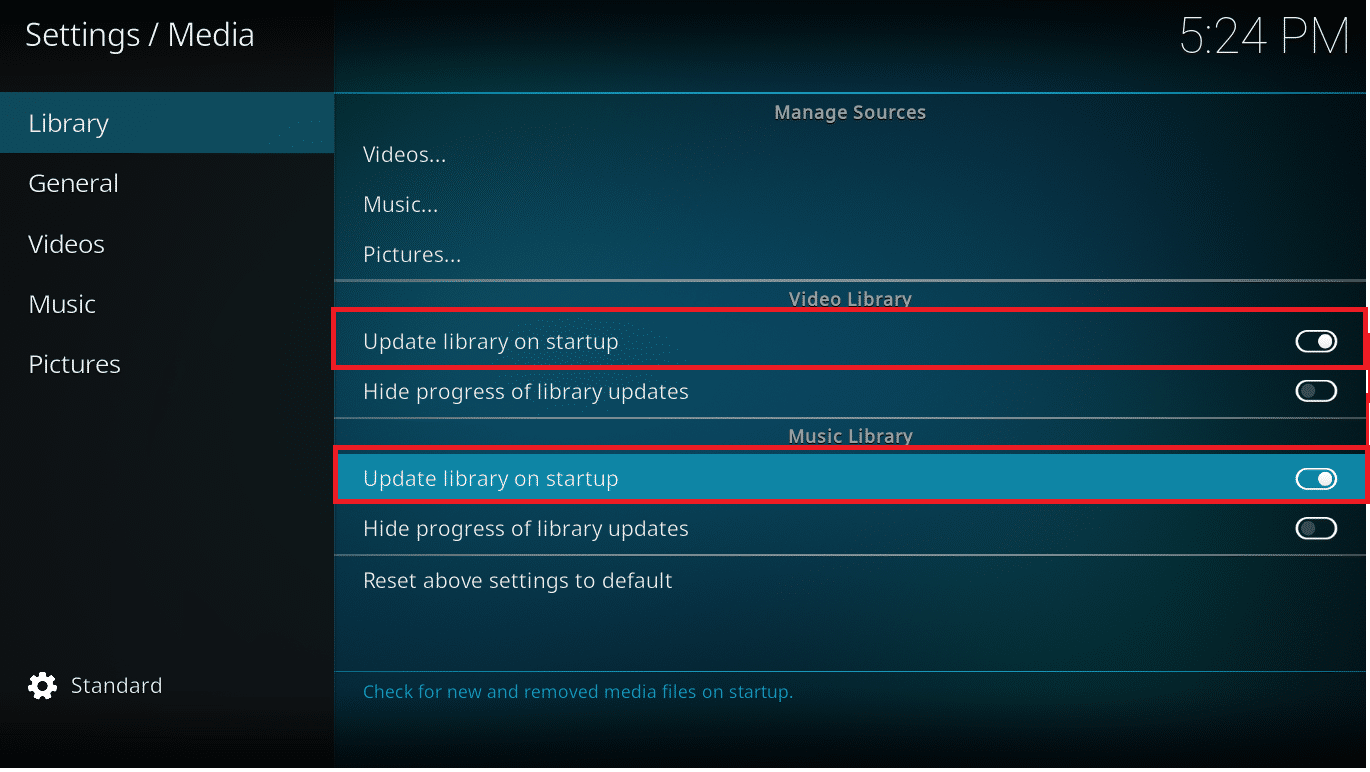
Aqui, o Kodi adicionará automaticamente os arquivos mais recentes à biblioteca toda vez que você abrir o aplicativo. No entanto, se você sempre tiver o Kodi aberto e em execução no seu dispositivo, isso não será muito útil.
Leia também: Como assistir aos jogos da Kodi NBA
Método 2: atualizar manualmente
Pode ser necessário atualizar sua biblioteca manualmente quando:
- Talvez você não precise de um dispositivo inteiro para atualizar seu material rotineiramente.
- Instalar um complemento e configurá-lo para atualizar automaticamente sua biblioteca pode não valer a pena se você adicionar novos itens à sua biblioteca a cada poucas semanas.
Como esse é um recurso interno do Kodi, o processo é bastante direto. Aqui está como atualizar manualmente sua biblioteca XBMC Kodi:
1. Na tela inicial do Kodi , escolha qualquer uma das guias laterais para atualizar, por exemplo , Filmes, TV ou Vídeos de música .
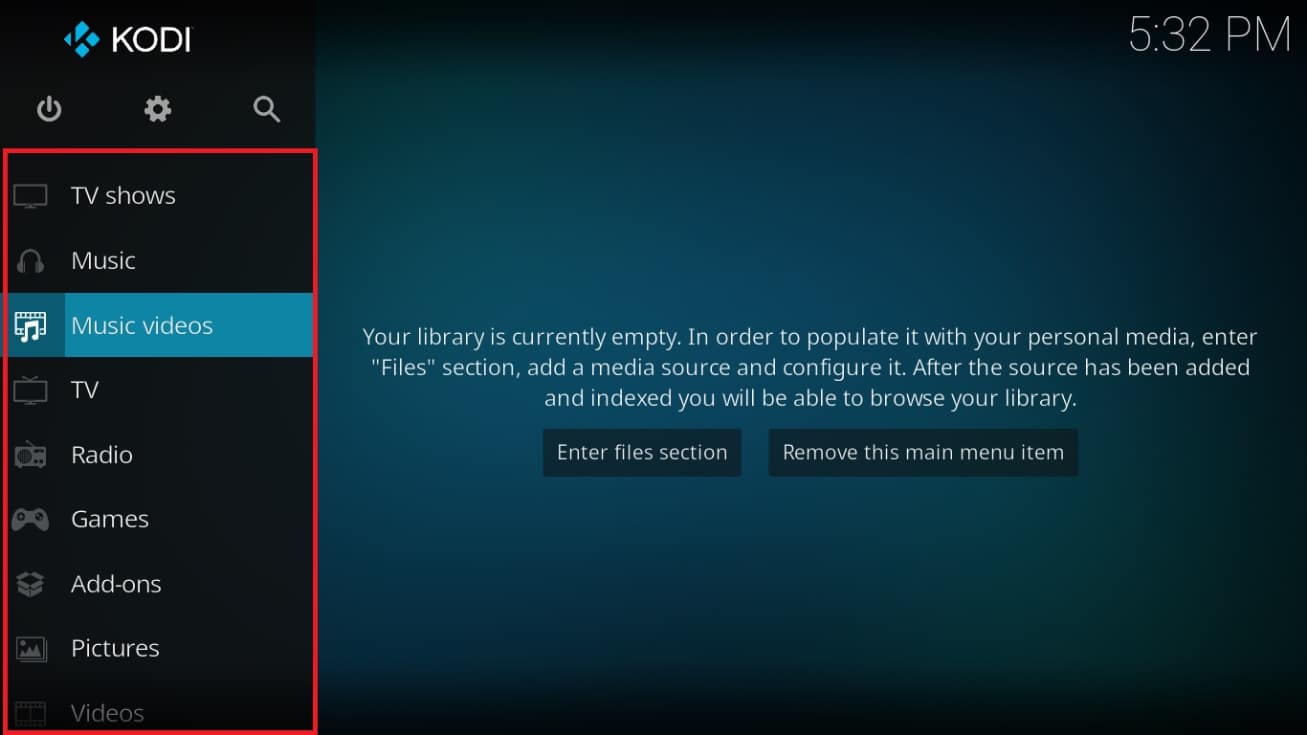
2. Pressione a tecla de seta para a esquerda no teclado para abrir o menu do lado esquerdo.
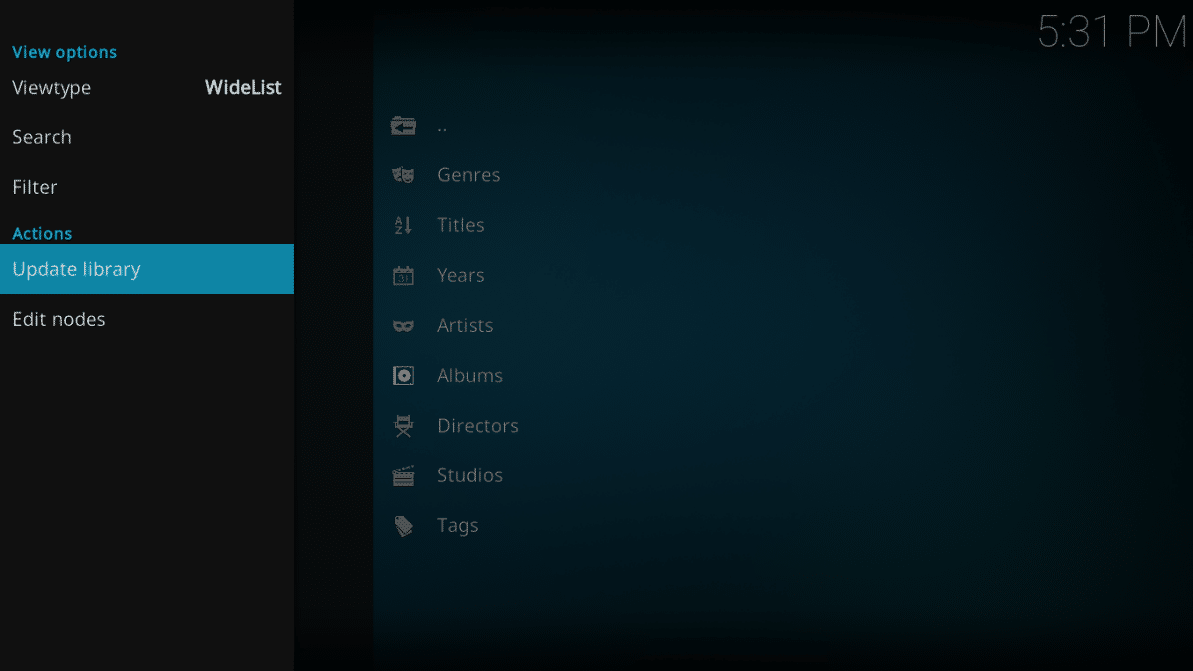
3. Para iniciar o processo de atualização, clique em Atualizar biblioteca no painel esquerdo, conforme mostrado. É assim que você pode atualizar a biblioteca do XBMC manualmente.
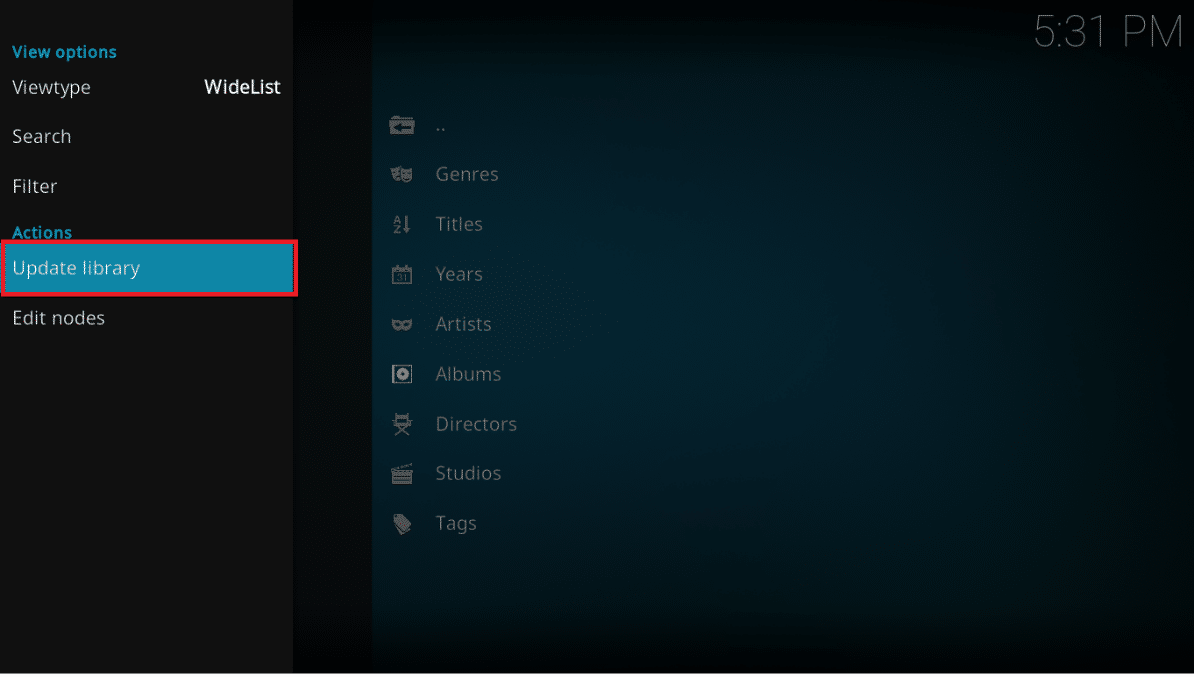
Leia também: Como adicionar favoritos no Kodi
Método 3: Use o complemento de atualização automática Kodi
Existe um add-on que pode ajudá-lo a configurar seu dispositivo Kodi para que sua biblioteca seja atualizada automaticamente em uma frequência pré-definida . O complemento Library Auto Update, que pode ser encontrado no repositório oficial do Kodi, é uma ótima maneira de agendar atualizações da biblioteca quando quiser. É fácil de configurar e usar para manter sua coleção em ordem. Veja como atualizar a biblioteca XBMC Kodi usando o complemento:

1. Vá para a guia Complementos no painel esquerdo da tela inicial do Kodi .
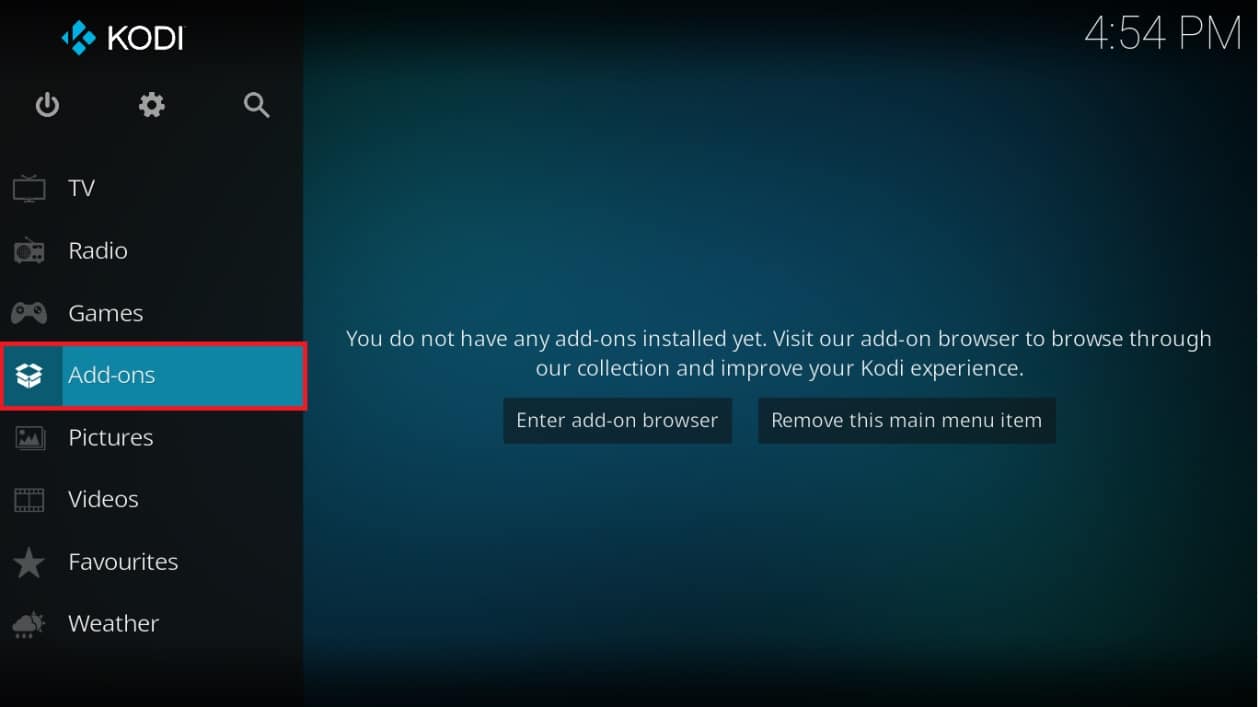
2. Clique no ícone de caixa aberta no painel esquerdo do menu Add-ons , mostrado em destaque.
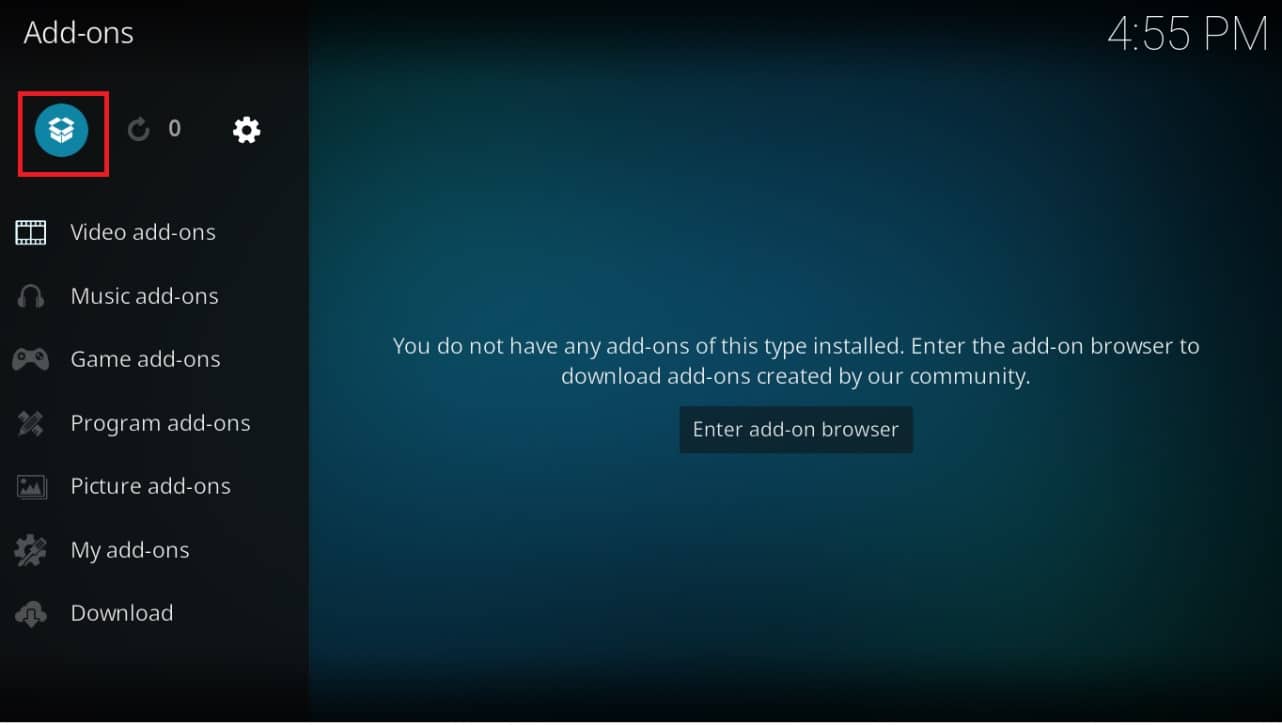
3. Selecione a opção Instalar do repositório na lista.
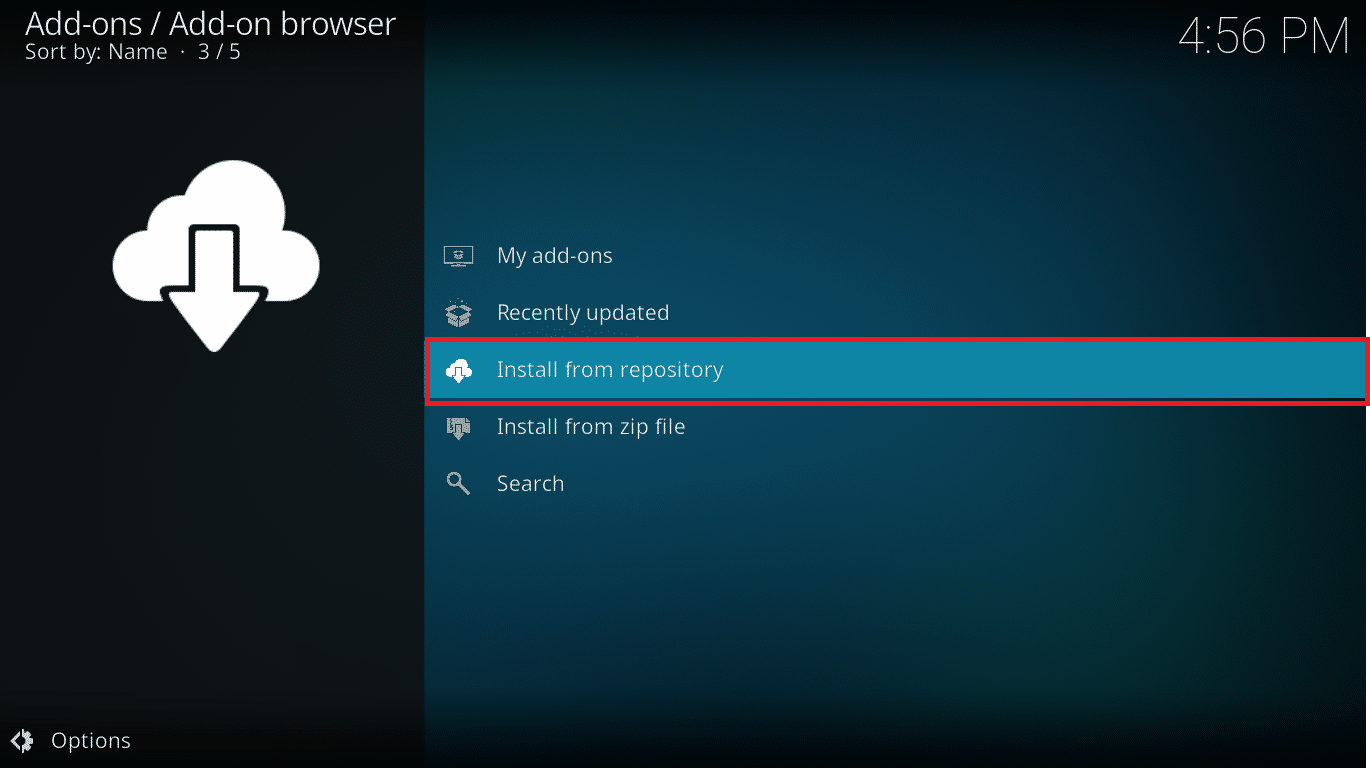
4. Escolha a opção Complementos do programa no menu, conforme ilustrado.

5. Clique em Atualização Automática da Biblioteca .
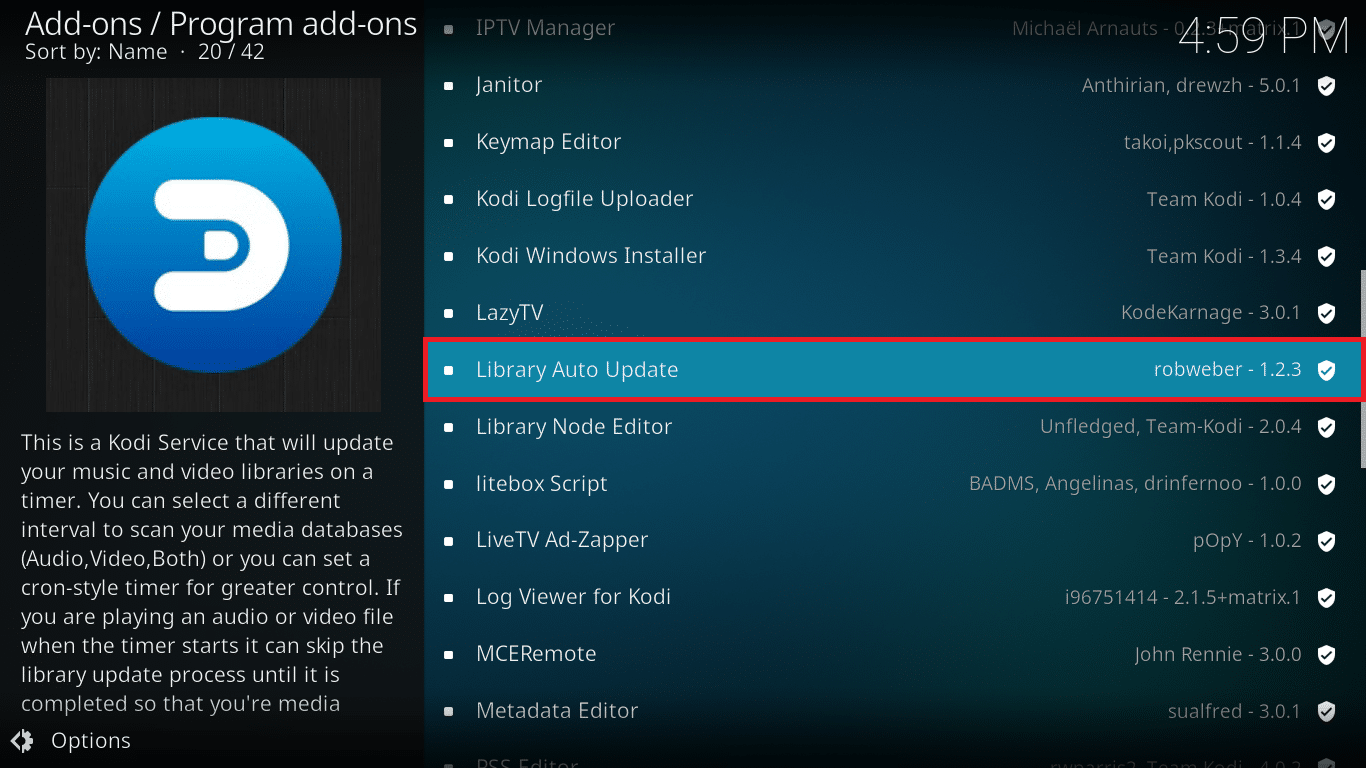
6. Na página de informações do complemento, clique no botão Instalar , mostrado em destaque.
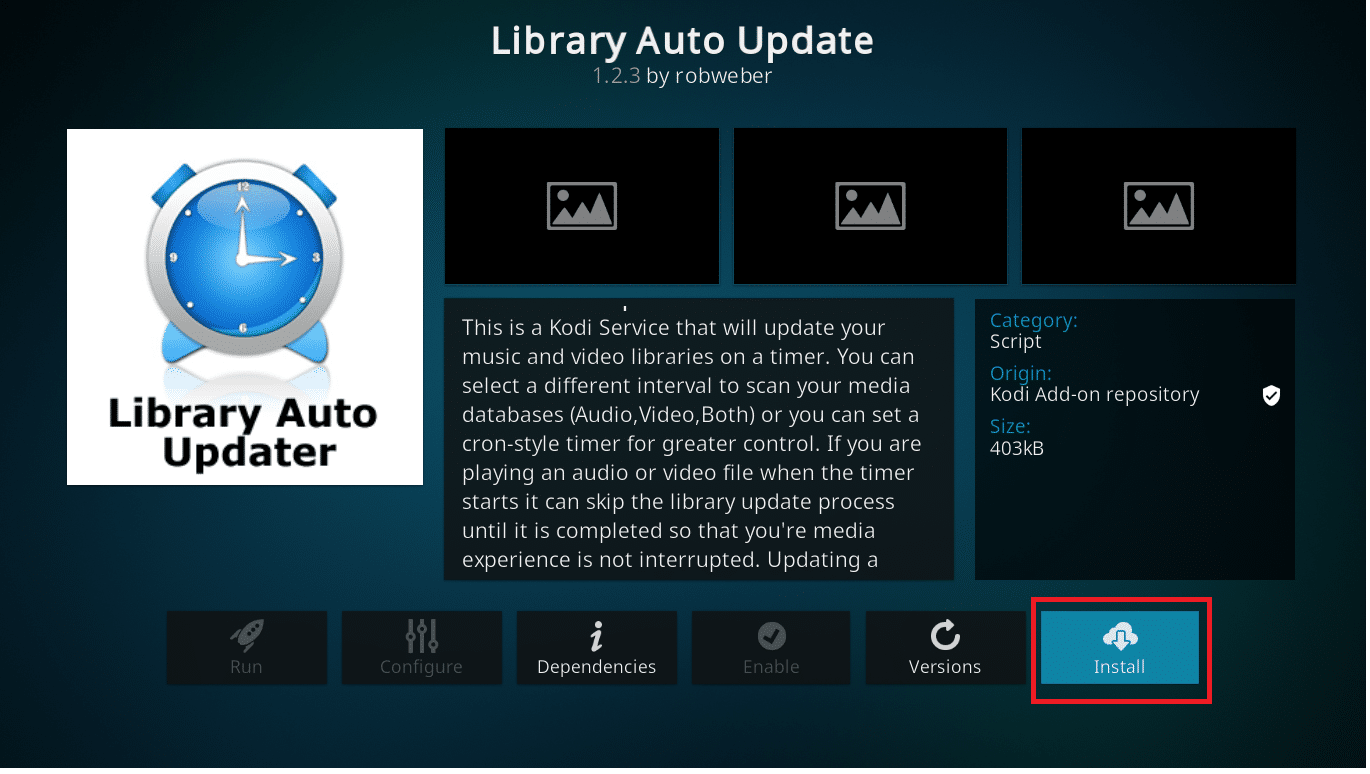
7. Isso iniciará o download e a instalação do complemento. Você pode ver seu progresso, como mostrado.
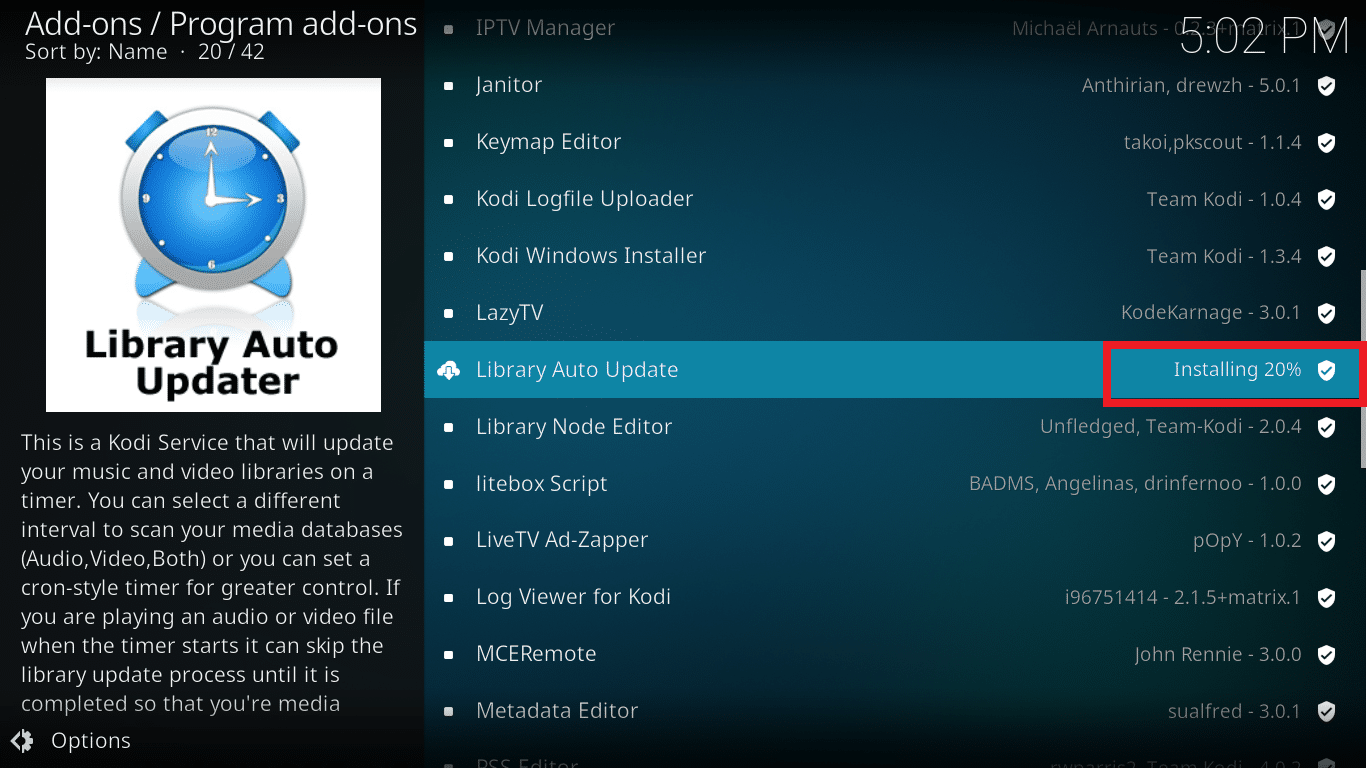
A atualização automática da biblioteca será atualizada uma vez por dia por padrão . A menos que você esteja atualizando o material com mais regularidade, isso deve ser suficiente para a maioria das pessoas.
Leia também: Como assistir a NFL no Kodi
Método 4: Instale o complemento Watchdog
As atualizações agendadas são convenientes, mas insuficientes se você adicionar arquivos de mídia com frequência. Isto é especialmente verdadeiro se você configurou um dispositivo automático para gravar ou baixar novos programas de TV e deseja visualizá-los assim que estiverem disponíveis. Em tais circunstâncias, o Watchdog é o complemento que você precisa. O complemento Watchdog Kodi fornece uma abordagem exclusiva para atualizações de biblioteca. Em vez de operar em um temporizador, ele monitora suas fontes em segundo plano e as atualiza assim que as alterações são identificadas . Legal certo!
1. Inicie o Kodi. Vá para Complementos > Navegador de complementos > Instalar do repositório conforme instruído no método anterior.
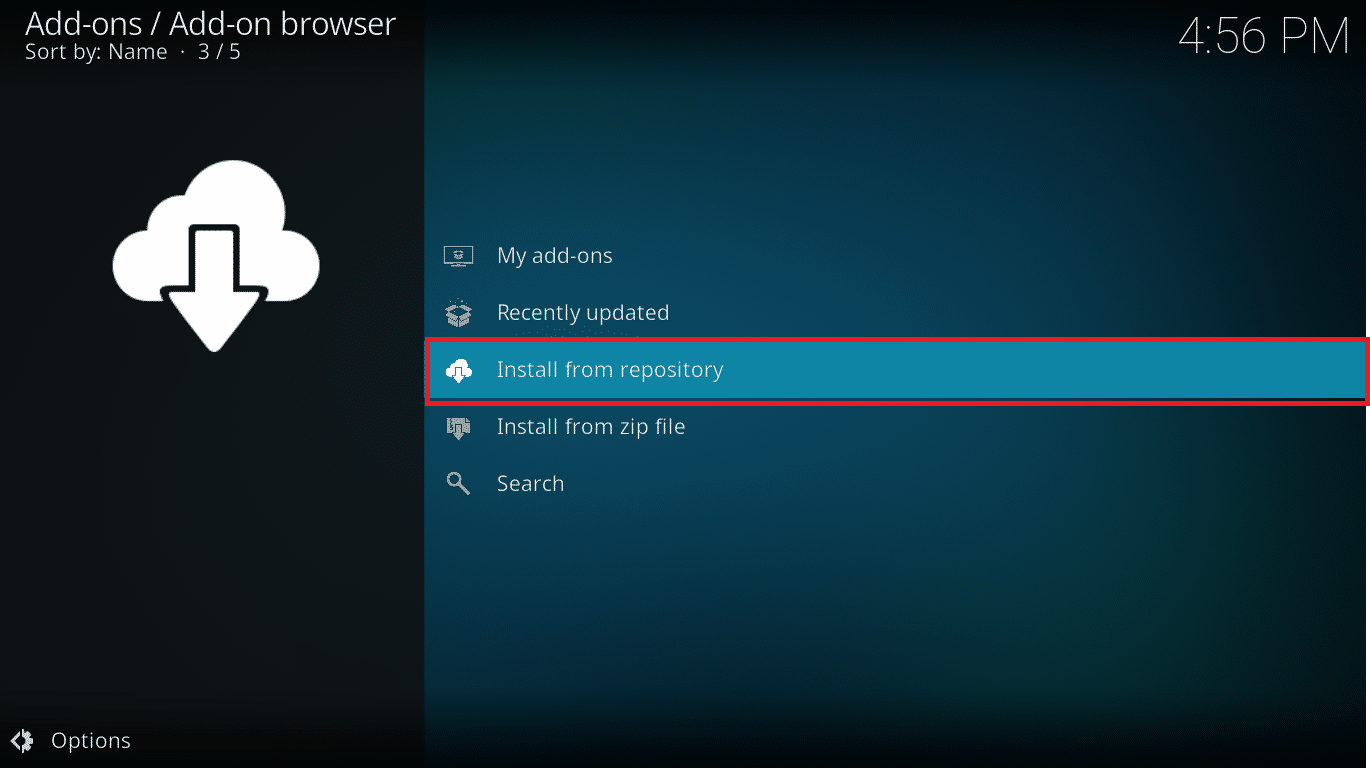
2. Aqui, clique em Serviços , conforme ilustrado.
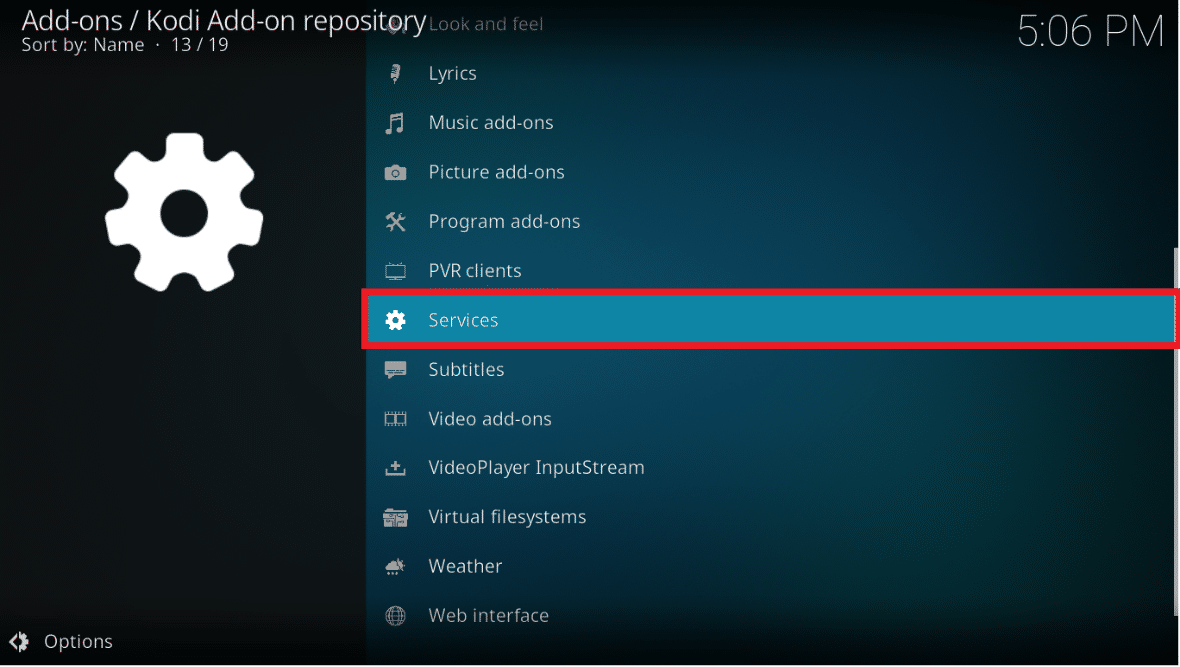
3. Em seguida, escolha Library Watchdog na lista de serviços.
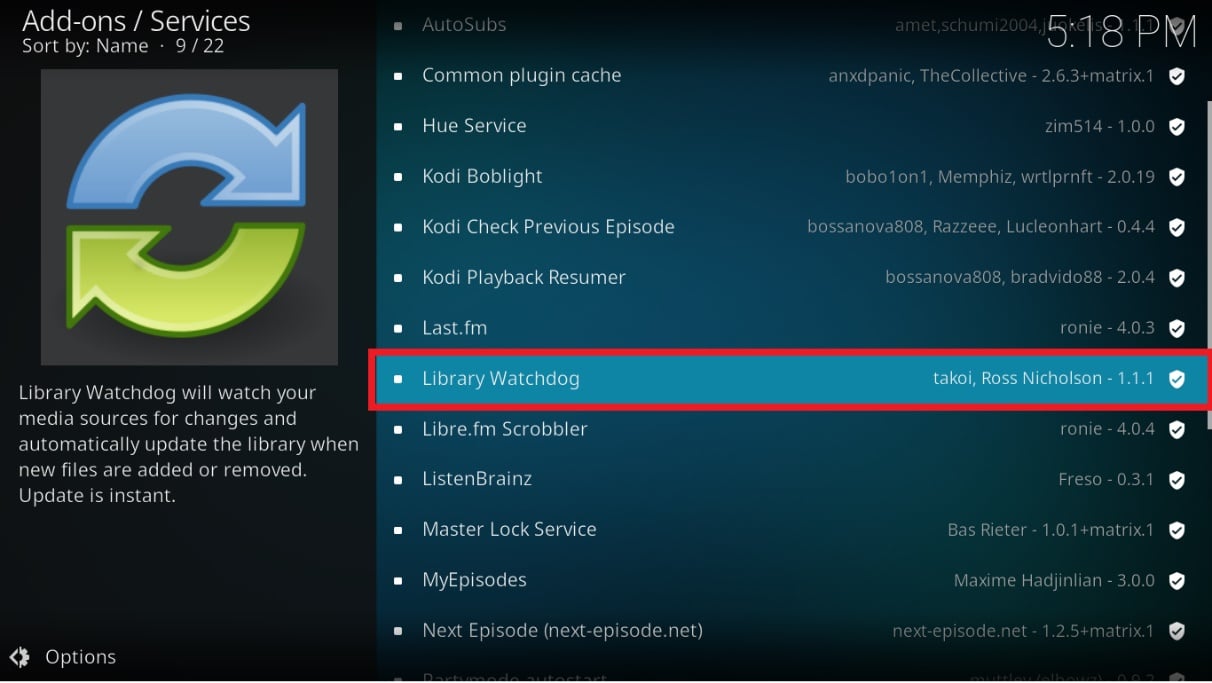
4. Para baixar e instalar o complemento, clique no botão Instalar no canto inferior direito.
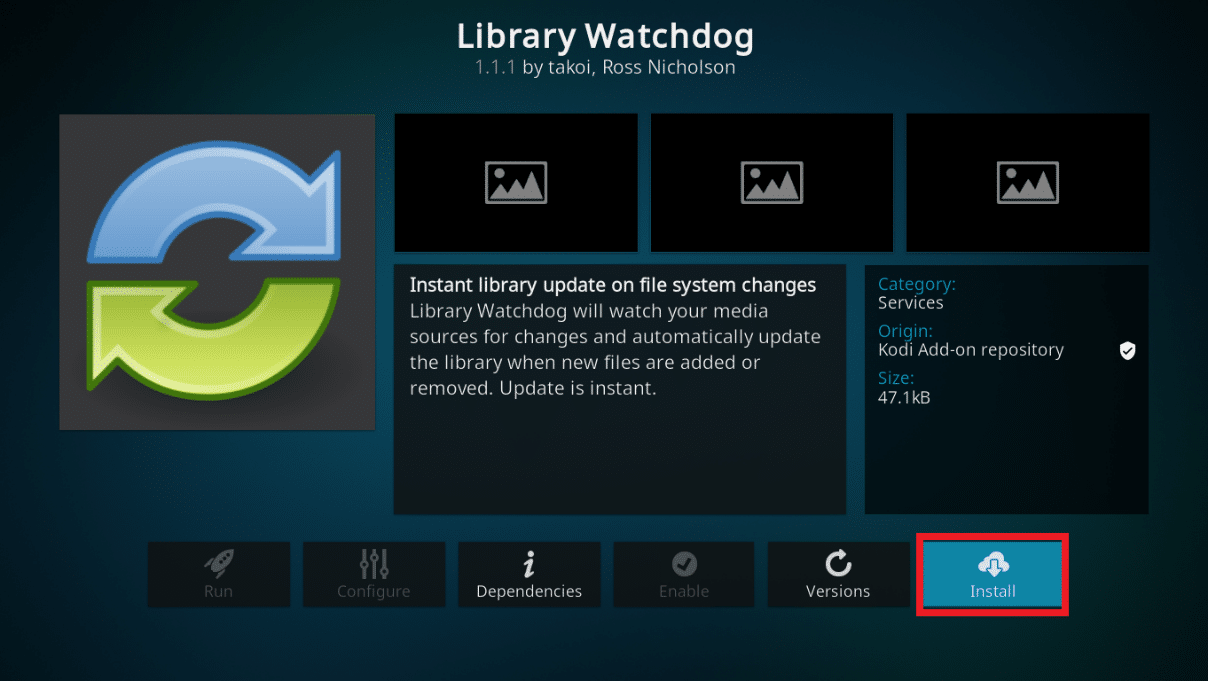
Você não deve alterar nada por padrão, porque ele começará a observar suas fontes e atualizar a biblioteca assim que algo mudar. Para manter seu menu organizado, ative a função de limpeza para remover arquivos da biblioteca se forem destruídos na fonte.
Leia também: Como jogar jogos Steam do Kodi
Dica profissional: como escolher VPN para Kodi
Para garantir que sua VPN não interfira na visualização do conteúdo Kodi, certifique-se de que ela priorize os seguintes recursos:
- Velocidade de download rápida: devido às viagens de dados de distância adicionais, bem como à sobrecarga de criptografia, todas as VPNs impõem algum atraso. Isso pode resultar em uma redução substancial na qualidade do vídeo, especialmente se você preferir qualidade HD. Se a velocidade for importante para você ao usar uma VPN, certifique-se de que seu serviço priorize conexões rápidas de servidor.
- Política de registro zero: um provedor de VPN de renome segue uma política rigorosa contra a manutenção de registros do comportamento do usuário, além de criptografar e anonimizar dados. Como suas informações confidenciais nunca são salvas em um PC externo, isso oferece um nível de proteção extraordinariamente alto. Se uma política de registro de VPN não for declarada antecipadamente, comece a procurar uma opção melhor.
- Permitir todo o tráfego e tipos de arquivos: algumas VPNs limitam os tipos de arquivos e tráfego que os usuários podem baixar, como torrents e material P2P. Isso pode efetivamente tornar o Kodi inutilizável.
- Disponibilidade de servidores: Alterar locais virtuais para acessar conteúdo bloqueado geograficamente é uma das principais vantagens de utilizar uma VPN. Quanto maior o número de servidores que uma VPN oferece, mais adequada ela é para o streaming Kodi.
Perguntas frequentes (FAQs)
Q1. O que é a biblioteca Kodi?
Resp. Quando você instala o Kodi pela primeira vez, ele não tem ideia de onde ou quais são seus arquivos. Seus itens de mídia, como episódios de TV, filmes e músicas, são armazenados na biblioteca Kodi. O banco de dados contém os locais de todos os seus ativos de mídia, bem como a arte da capa, como pôsteres de filmes e metadados, como atores, tipo de arquivo e outras informações. Você deve atualizar sua biblioteca à medida que adiciona filmes e músicas à sua coleção para poder acessar facilmente sua mídia usando os menus fornecidos.
Q2. O que acontece quando a biblioteca Kodi é atualizada?
Resp. Quando você atualiza sua biblioteca Kodi, ela pesquisa todas as suas fontes de dados para ver quais filmes e episódios de TV você salvou. Ele usará sites como themoviedb.com ou thetvdb.com para adquirir metadados como atores, narrativa e arte da capa. Depois de entender que tipo de arquivos está procurando, ele também detectará todos os arquivos que não estiverem mais disponíveis, permitindo que você limpe sua biblioteca de mídia de itens desnecessários.
Recomendado:
- Os 10 melhores complementos de canais indianos Kodi
- Como cortar vídeo no Windows 10 usando o VLC
- 3 maneiras de impedir o Spotify de abrir na inicialização no Windows 11
- 15 principais sites gratuitos de streaming de esportes
Esperamos que esta informação tenha sido útil e que você tenha conseguido resolver como executar o processo de atualização da biblioteca Kodi , manualmente e automaticamente. Deixe-nos saber qual das estratégias funcionou melhor para você. Além disso, se você tiver dúvidas/sugestões sobre este artigo, sinta-se à vontade para soltá-las na seção de comentários.
